Πώς να χρησιμοποιήσετε τους μετρητές των Windows στο Perfmon για να αντιμετωπίσετε προβλήματα PC
Microsoft παράθυρα Ήρωας / / March 17, 2020
Τελευταία ενημέρωση στις

Εάν ο υπολογιστής σας λειτουργεί, τα Windows έχουν ενσωματωμένα εργαλεία όπως το Performance Monitor για να σας βοηθήσουν να αντιμετωπίσετε προβλήματα. Εδώ είναι μια λεπτομερή ματιά στο χρήση του εργαλείου στον υπολογιστή σας Windows.
Οι περισσότεροι ιδιοκτήτες προσωπικών υπολογιστών κάνουν συχνά ελάχιστα για να διατηρήσουν τα συστήματα ηλεκτρονικών υπολογιστών τους. Πολλοί άνθρωποι εγκαθιστούν λογισμικό προστασίας από ιούς και αυτό είναι το εύρος του. Αλλά οι οθόνες απόδοσης προσφέρουν έναν πολύ πολύτιμο τρόπο για να αποκτήσετε κάποια εικόνα για το γιατί ο υπολογιστής σας μπορεί να είναι άσχημα.
Ο όρος παρακολούθηση επιδόσεων (επίσης γνωστός ως "perfmon") ακούγεται σαν ένα προηγμένο εργαλείο πληροφορικής, αλλά είναι πολύ προσβάσιμο ακόμα και για έναν τακτικό χρήστη υπολογιστή.
Σε αυτό το άρθρο, θα μάθετε περισσότερα σχετικά με τους "μετρητές επιδόσεων" που σας δίνουν γνώση σε κάθε πτυχή του υπολογιστή σας. Θα μάθετε επίσης πώς να γράψετε τους σχετικούς μετρητές, ώστε να μπορείτε να προσδιορίσετε τα προβλήματα που μπορεί να υπάρχουν.
Τι είναι ο μετρητής απόδοσης;
Μπορείτε να σκεφτείτε ένα μετρητή απόδοσης όπως ένας αισθητήρας μέσα στον υπολογιστή σας που μετράει συνεχώς την υγεία των διαφόρων συστημάτων και διαδικασιών. Ένα βασικό παράδειγμα αυτού είναι ο επεξεργαστής του υπολογιστή σας. Όπως μπορείτε να φανταστείτε, σε ένα υγιές σύστημα, ο επεξεργαστής πρέπει να είναι πολύ ενεργός όταν φορτώνει ή εκτελεί εφαρμογές, αλλά ανενεργός όταν δεν κάνετε τίποτα.
Ακολουθεί ένα τυπικό γράφημα παρακολούθησης της απόδοσης του χρόνου επεξεργαστών%:
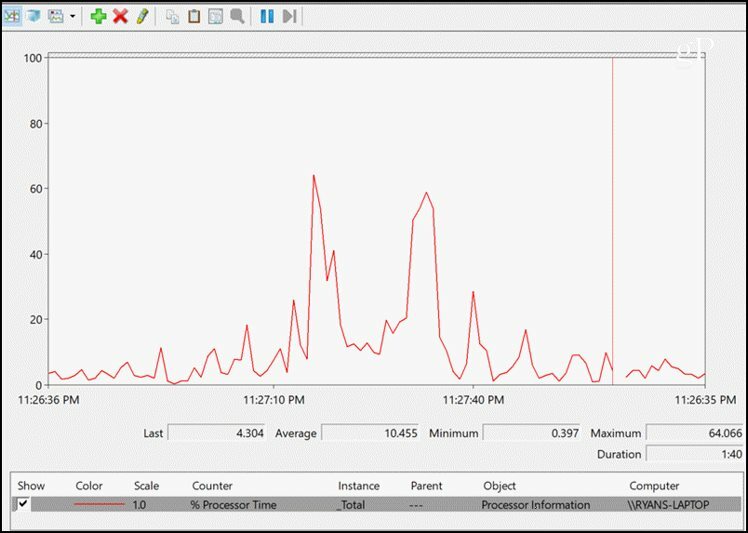
Ακόμη και μόνο αυτός ο μοναδικός μετρητής μπορεί να σας δώσει πολλές πληροφορίες για τυχόν συμπτώματα που ενδέχεται να αντιμετωπίσει ο υπολογιστής σας. Για παράδειγμα, αν ο χρόνος επεξεργαστή ποτέ δεν πέσει κάτω από 40 ή 50 τοις εκατό, αυτό θα μπορούσε να είναι ένα σημάδι ότι υπάρχει κάποια εφαρμογή στο παρασκήνιο ή υπηρεσία που είναι bogging στον υπολογιστή σας.
Ας ρίξουμε μια ματιά στο πώς μπορείτε να δημιουργήσετε το δικό σας γράφημα παρακολούθησης επιδόσεων αντιμετώπισης προβλημάτων, ξεκινώντας από την παρακολούθηση της υγείας του σκληρού δίσκου του υπολογιστή σας.
Φυσικός δίσκος (σκληρός δίσκος)
Υπάρχουν δύο ομάδες μετρητών απόδοσης όταν πρόκειται για σκληρούς δίσκους σας. φυσικό δίσκο ή λογικό δίσκο.
- Φυσικός δίσκος αναφορές σχετικά με πληροφορίες σχετικά με το φυσικό σκληρό δίσκο ή τους δίσκους.
- Λογικός δίσκος αναφορές για τα μεμονωμένα διαμερίσματα, όπως οι μονάδες δίσκου C: ή D:.
Ενώ υπάρχουν πολλές ενδιαφέρουσες πληροφορίες που μπορείτε να μάθετε από λογικούς δίσκους δίσκων, για τους σκοπούς της αντιμετώπισης προβλημάτων, θα επικεντρωθούμε στον φυσικό δίσκο.
Εδώ είναι οι κρίσιμοι μετρητές που μπορείτε να χρησιμοποιήσετε για την παρακολούθηση της υγείας των φυσικών σκληρών δίσκων σας.
- % Περίοδος αδράνειας: Πόσο χρόνο ο φυσικός δίσκος ήταν αδρανής. Αυτό σημαίνει ότι όλες οι εργασίες που έστειλε ο δίσκος του συστήματος OS ολοκληρώθηκαν και ο δίσκος δεν έχει τίποτα άλλο να κάνει. Ένας σκληρός δίσκος δεν πρέπει να είναι λιγότερο από 60% σε αδράνεια για μεγάλο χρονικό διάστημα.
- Δίσκοι ανάγνωσης / δευτερόλεπτα και γράμματα / Sec: Αυτοί οι δύο μετρητές σας λένε πόσες αιτήσεις ανάγνωσης ή εγγραφής από το λειτουργικό σύστημα που επεξεργάζεται ο δίσκος ανά δευτερόλεπτο. Ένας μεγάλος όγκος ανάγνωσης ή εγγραφής για μεγάλο χρονικό διάστημα μπορεί να σηματοδοτήσει κακόβουλο λογισμικό ή ιό που έχει υπερβολική πρόσβαση στον σκληρό δίσκο.
- Δίσκος Sec / Write: Αυτός ο μετρητής σας ενημερώνει για πόση ώρα χρειάζεται για να γράψετε δεδομένα στον σκληρό δίσκο. Αυτή η διαδικασία είναι συνήθως μικρότερη από 25 ms. Οποιαδήποτε άλλη φορά μπορεί να σηματοδοτήσει έναν αποτυχημένο σκληρό δίσκο.
- Μέγ. Μήκος ουράς δίσκου: Αυτός ο αριθμός σας δείχνει πόσο καιρό είναι η ουρά σκληρού δίσκου των λειτουργιών εισόδου / εξόδου. Αυτό συνήθως δεν πρέπει να υπερβαίνει τις 2 ή 3 λειτουργίες. Κάτι τέτοιο σημαίνει ότι ο σκληρός σας δίσκος μπορεί να είναι το εμπόδιο που επιβραδύνει τον υπολογιστή σας.
- Διαίρεση IO / Sec: Αυτός είναι ο ρυθμός που αιτήματα για εγγραφή δεδομένων αντιμετωπίζουν κατακερματισμό της μονάδας δίσκου και πρέπει να χωρίσετε το αρχείο σε τμήματα. Αυτός ο ρυθμός είναι συνήθως πολύ χαμηλός μετά την ανασυγκρότηση του σκληρού σας δίσκου. Ένας μεγάλος μετρητής εδώ σημαίνει ότι ο δίσκος σας μπορεί να είναι πολύ κατακερματισμένος.
Για να προσθέσετε μετρητές στην οθόνη επιδόσεων, απλά πατήστε το πράσινο σύμβολο συν στο επάνω μέρος του γραφήματος, βρείτε το "Φυσική δισκέτα" στη λίστα των διαθέσιμων μετρητών και, στη συνέχεια, πατήστε το κουμπί Προσθήκη για να προσθέσετε τους μετρητές σας θέλω.
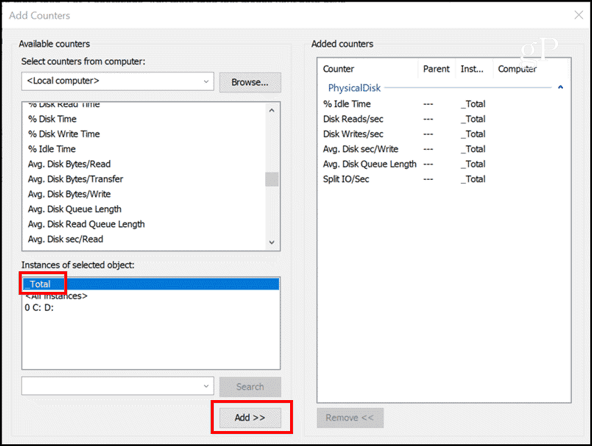
Κάντε κλικ Εντάξει και είστε στην επιχείρηση! Τώρα θα δείτε όλους τους μετρητές που επιλέξατε να καταγράφετε σε πραγματικό χρόνο.
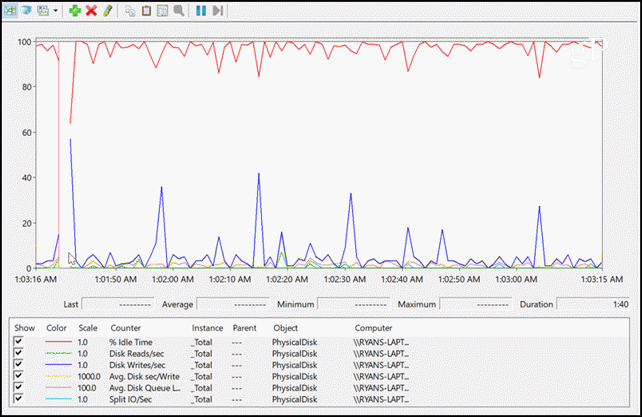
Ενώ η προβολή χάρτη φαίνεται πολύ δροσερή, ίσως να αναρωτιέστε πώς μπορείτε να δείτε αν κάποια από τις τιμές είναι πάνω ή κάτω από τα όρια που αντιπροσωπεύουν ένα πρόβλημα; Το μόνο που έχετε να κάνετε είναι να κάνετε κλικ Αλλαγή τύπου γραφήματος και επιλέξτε την επιλογή Αναφορά.
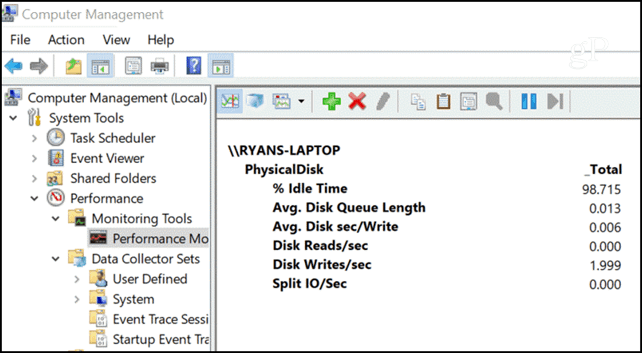
Οποιεσδήποτε υπερβολικά υψηλές ή χαμηλές τιμές εμφανίζονται εδώ σταθερά με την πάροδο του χρόνου, όταν έχετε σοβαρά προβλήματα στο σκληρό σας δίσκο. Δεν καλύπτουμε μετρητές λογικού δίσκου εδώ επειδή αυτοί οι μετρητές αναφέρονται για μια λογική μονάδα (τμήμα) του σκληρού δίσκου και όχι τόσο σημαντική όσο οι μετρητές φυσικού δίσκου κατά την αντιμετώπιση προβλημάτων υλικού θέματα.
Ωστόσο, εάν ανησυχείτε για τον έλεγχο του χαμηλού χώρου του λογικού σας δίσκου (όπως το C: ή D :), μπορείτε να ρίξετε μια ματιά στο % Ελεύθερος χώρος ή Δωρεάν Megabytes μετρητές κάτω από το τμήμα Λογικός δίσκος.
Μνήμη (RAM)
Η μνήμη είναι η "βραχυπρόθεσμη" περιοχή αποθήκευσης, γνωστή και ως μνήμη τυχαίας προσπέλασης (RAM), όπου ο επεξεργαστής αποθηκεύει τις πληροφορίες που χρειάζεται για γρήγορη πρόσβαση κατά την επεξεργασία διαφορετικών αιτημάτων.
Εάν η μνήμη του υπολογιστή σας είναι υγιής και λειτουργεί καλά, οι πληροφορίες αυτές μεταφέρονται πολύ γρήγορα. Η περιοχή μνήμης δεν γεμίζει ποτέ τελείως, επειδή όταν κλείνετε εφαρμογές, το λειτουργικό σύστημα είναι αρκετά έξυπνο για να "απελευθερώσει" εκείνη την περιοχή της μνήμης για κάποια άλλη χρήση. Πώς ξέρετε πότε συμβαίνουν προβλήματα με τη μνήμη RAM; Υπάρχουν μετρητές απόδοσης για αυτό.
- Σελίδες / Sec: Αυτός είναι ο αριθμός των σελίδων πληροφοριών που μεταφέρονται από ή προς το δίσκο για την επίλυση σφαλμάτων σκληρών σελίδων. Ένα σφάλμα σελίδας ακούγεται τρομακτικό, αλλά είναι απλά ένα γεγονός όπου οι πληροφορίες που χρειάζεται ο υπολογιστής δεν είναι στη βραχυπρόθεσμη περιοχή μνήμης, οπότε πρέπει να ανακτηθεί από το δίσκο. Αυτό είναι φυσιολογικό, αλλά δεν πρέπει να συμβαίνει πολύ συχνά.
- Διαθέσιμα Mbytes: Αυτό σας λέει πόσα RAM είναι διαθέσιμα για χρήση. Υπήρξε μια εποχή κατά την οποία το άνοιγμα πάρα πολλών παραθύρων σε έναν υπολογιστή θα μπορούσε να καταναλώσει όλη τη μνήμη RAM και να συντρίψει τον υπολογιστή. Αυτές τις μέρες είναι σπάνια η περίπτωση, αλλά τα κακόβουλα προγράμματα, οι ιοί ή οι κακώς προγραμματισμένες εφαρμογές μπορούν να προκαλέσουν κάτι τέτοιο.
- Cache Bytes: Αυτή είναι η ποσότητα της μνήμης που χρησιμοποιείται για την προσωρινή μνήμη του συστήματος αρχείων σας. Εάν παρατηρήσετε ότι η μνήμη cache γίνεται πολύ μικρή, θα μπορούσε να υποδηλώνει ότι έχετε χάσει τη μνήμη που θα οδηγήσει σε κακή απόδοση. Αν μεγαλώσει πολύ, θα μπορούσε να σημαίνει ότι ο σκληρός σας δίσκος δεν κρατιέται επάνω, αναγκάζοντας το σύστημα να αποθηκεύσει περισσότερες πληροφορίες καθώς περιμένει.
- Δεσμευμένες% δεκτών σε χρήση: Αυτός είναι ο λόγος της χρησιμοποιούμενης μνήμης προς το όριο της μνήμης. Αυτός είναι ένας ευκολότερος μετρητής για την παρακολούθηση από τα Διαθέσιμα Mbytes επειδή συγκρίνει τη χρήση με το γνωστό όριο μνήμης για εσάς. Εάν δείτε αυτόν τον μετρητή να παραμένει πάνω από 80% για μεγάλο χρονικό διάστημα, έχετε διαρροή μνήμης ή πρέπει να αναβαθμίσετε τη μνήμη RAM.
Η προσθήκη όλων αυτών σε μια οθόνη επιδόσεων σας παρέχει μια καλή εικόνα της υγείας της μνήμης του υπολογιστή σας.
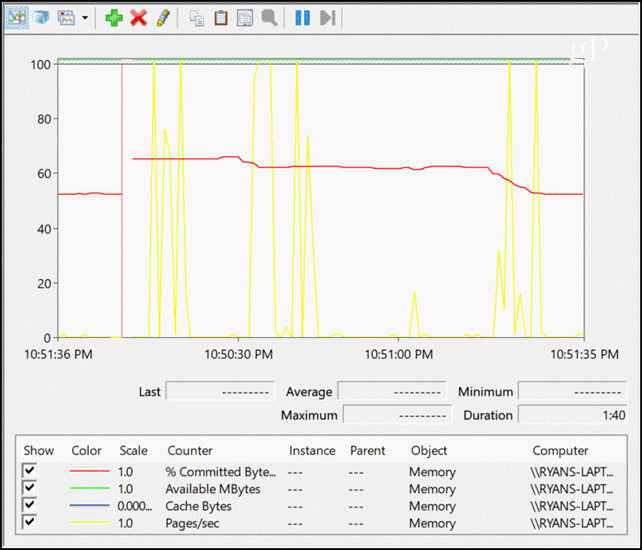
Θα παρατηρήσετε μεταξύ 10:51:00 και 10:51:35, το% Committed Bytes έπεσε. Αυτό ήταν από το κλείσιμο αρκετών καρτελών Chrome και άλλων ανοιχτών εφαρμογών. Κάθε ακίδα σε σελίδες / δευτερόλεπτα ήταν άμεσο αποτέλεσμα της ενεργής χρήσης διαφορετικών εφαρμογών.
Είναι συναρπαστικό να βλέπετε πώς αυτοί οι μετρητές απόδοσης σας δείχνουν τι συμβαίνει με το σύστημά σας και πόσο σαφώς μπορούν να σας αποκαλύψουν ότι κάτι συμβαίνει.
Θέματα δικτύου
Ένα άλλο πρόβλημα που μπορεί να κάνει τους ανθρώπους να σκέφτονται ότι ο υπολογιστής τους επιβραδύνει είναι θέματα δικτύου. Πολλές φορές οι άνθρωποι υποθέτουν ότι μόνο επειδή οι ιστοσελίδες φορτώνουν αργά, σημαίνει ότι ο "υπολογιστής τους είναι αργός". Η πραγματικότητα μπορεί να είναι ότι ο υπολογιστής λειτουργεί σωστά, αλλά είτε το τοπικό δίκτυο είτε η ίδια η σύνδεση στο Διαδίκτυο είναι η λαιμός φιάλης. Πώς μπορείτε να το ξέρετε; Ας επιστρέψουμε στους μετρητές επιδόσεων.
- Μετρητά Σύνολο / Sec: Αυτός είναι ο αριθμός των bytes κάθε δευτερόλεπτο που μεταφέρονται από και προς τον προσαρμογέα δικτύου σας. Το όριο εδώ είναι εύκολο να καταλάβουμε αν γνωρίζετε τη μέγιστη ταχύτητα του NIC σας. Για παράδειγμα, μια κάρτα NIC 1000 Mbps έχει μέγιστη ταχύτητα μεταφοράς 125MB / sec. Τα συνολικά bytes / δευτερόλεπτο που παρακολουθείτε δεν πρέπει ποτέ να υπερβαίνουν το 70% ή 87,5MB / δευτερόλεπτο. Εάν συμβαίνει αυτό, η κάρτα σας NIC δεν μπορεί να συμβαδίσει με τις απαιτήσεις κυκλοφορίας.
- Μήκος ουράς εξόδου: Αυτός ο αριθμός μετρητών σας δείχνει τον αριθμό των πακέτων στην ουρά εξόδου. Εάν η ουρά είναι περισσότερα από 2 πακέτα, η κάρτα NIC σας αγωνίζεται. Αυτός είναι ένας άλλος "αισθητήρας" για να σας πω ότι η κάρτα NIC δεν μπορεί να χειριστεί τις απαιτήσεις δικτύου που τοποθετείτε σε αυτήν.
Λάβετε υπόψη σας όταν προσθέτετε αυτούς τους μετρητές στην οθόνη παρακολούθησης απόδοσης, θα πρέπει να επιλέξετε τη σωστή κάρτα δικτύου που θέλετε να παρακολουθήσετε.
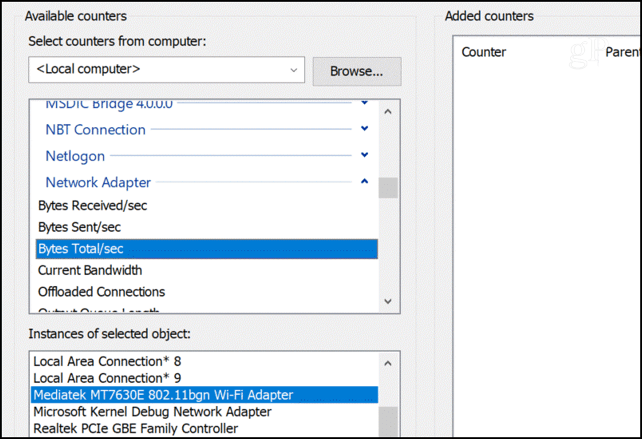
Μια υγιής κάρτα δικτύου θα πρέπει να μοιάζει με κάτι τέτοιο (εάν χρησιμοποιείτε ενεργά το Διαδίκτυο).
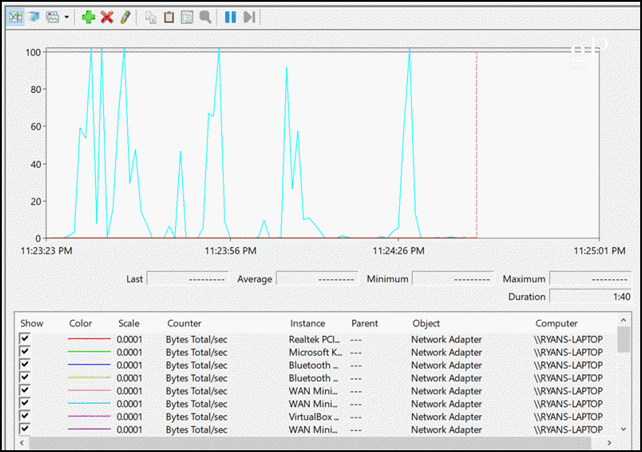
Η τελευταία και ίσως η πιο σημαντική περιοχή του υπολογιστή που θα θέλετε να παρακολουθήσετε με μετρητές επιδόσεων είναι ο επεξεργαστής και οι μεμονωμένες διαδικασίες.
Πολλοί υπολογιστές αυτές τις μέρες έρχονται πραγματικά με πολλούς επεξεργαστές, επομένως θα δείτε αυτούς που αναφέρονται όταν προσθέτετε τους μετρητές απόδοσης. Μπορείτε να παρακολουθήσετε όλα αυτά ταυτόχρονα ή μεμονωμένα. Αν έχετε ελέγξει τις οθόνες απόδοσης για όλες τις άλλες περιοχές του υπολογιστή σας και δεν μπορείτε να τις δείτε οτιδήποτε μπορεί να επιβραδύνει τα πράγματα κάτω, ο επεξεργαστής ή το σύστημα πυρήνα θα μπορούσε να είναι πολύ καλά ένοχος.
Εδώ είναι τα πιο σημαντικά επεξεργαστή μετρητές απόδοσης που πρέπει να προσθέσετε όταν δημιουργείτε το γράφημα perfmon.
- % Χρόνος επεξεργαστή: Αυτός είναι ο πιο σημαντικός μετρητής επειδή σας λέει ποιο ποσοστό του χρόνου ο επεξεργαστής δεν είναι αδρανής. Αν αυτό είναι πάνω από 75% για μεγάλες χρονικές περιόδους, ο επεξεργαστής είναι συγκλονισμένος από τις απαιτήσεις που τίθενται σε αυτόν.
- % Χρόνος Χρήστη: Αυτός ο μετρητής μπορεί να σας βοηθήσει να καταλάβετε εάν πρόκειται για μια εφαρμογή χρήστη που καταναλώνει χρόνο επεξεργαστή.
- % Χρόνος διακοπής: Αυτός ο μετρητής θα σας δείξει αν οι διακοπές υλικού μεταβιβάζουν τον επεξεργαστή. Αυτός είναι ένας εύκολος τρόπος να εντοπιστεί πιθανή αποτυχία υλικού. Αυτό δεν πρέπει ποτέ να υπερβαίνει το 20%.
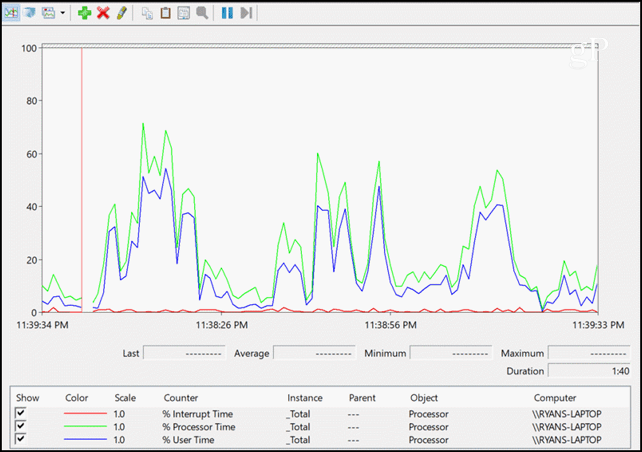
Εδώ είναι τα πιο σημαντικά σχετίζονται με τη διαδικασία μετρητές απόδοσης για παρακολούθηση. Αυτό μπορεί να σας πει εάν υπάρχει μια εφαρμογή που προκαλεί προβλήματα επιδόσεων.
- Χειριστείτε τη μέτρηση: Μια εφαρμογή εκδίδει ένα "χειριστήριο" κάθε φορά που ανοίγει ένα νέο παράθυρο. Εάν δεν διαχειρίζεται σωστά τις λαβές, ο αριθμός των λαβών που είναι ανοιχτά μπορεί να συνεχίσει να αυξάνεται. Αυτό είναι γνωστό ως "διαρροή λαβής".
- Καταμέτρηση νημάτων: Αυτός ο μετρητής σας λέει τον αριθμό των νημάτων που ανοίγουν μια εφαρμογή. Εάν μια εφαρμογή δεν κλείσει σωστά τα νήματα όταν ολοκληρωθούν οι εργασίες, αυτό μπορεί να οδηγήσει σε "διαρροή νήματος" και σε συνεχή άνοδο των νημάτων.
- Ιδιωτικά Bytes: Αυτός ο μετρητής θα σας δείξει πόση μνήμη RAM χρησιμοποιεί μια διαδικασία. Αν παρατηρήσετε ότι αυτό συνεχίζει να αυξάνεται χωρίς διακοπή με την πάροδο του χρόνου, η εφαρμογή μπορεί να έχει διαρροή μνήμης.
Οι μετρητές διεργασιών είναι ιδιαίτερα ενδιαφέρον όταν επιλέγετε συγκεκριμένες εφαρμογές από τη λίστα στην οθόνη παρακολούθησης απόδοσης. Αυτό είναι χρήσιμο επειδή αν υποψιάζεστε ότι μια εφαρμογή προκαλεί προβλήματα επιδόσεων, μπορείτε να καταγράψετε αυτούς τους μετρητές απόδοσης και να δείτε στοιχεία ότι είναι ο ένοχος. Ακολουθεί ένα παράδειγμα των οθονών παρακολούθησης επιδόσεων που έχουν καταγραφεί παραπάνω για όλες τις ανοικτές περιόδους λειτουργίας του Google Chrome.
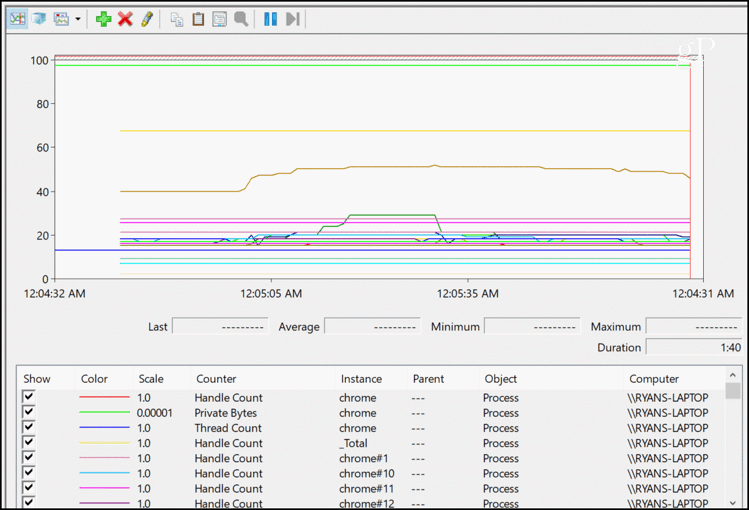
Οποιαδήποτε από αυτές τις γραμμές κατευθύνεται μόνο προς τα πάνω, θα εντοπίσει ένα πρόβλημα εφαρμογής (διαδικασίας). Πολλές φορές, μια γρήγορη ματιά σε αυτά τα διαγράμματα σας λέει όλα όσα πρέπει να ξέρετε για να διορθώσετε το πρόβλημα.
Το Perfmon δεν είναι μαύρο μαγικό
Έτσι, την επόμενη φορά που ο υπολογιστής σας θα αρχίσει να δρα σαν σχολικό λεωφορείο σε ένα λάσπη λάσπης, θα ξεκινήσει την παρακολούθηση επιδόσεων και θα αρχίσει να σπρώχνει γύρω από ορισμένους από τους μετρητές που περιγράφονται παραπάνω. Θα εκπλαγείτε πόσο γρήγορα θα εντοπίσετε κάτι που θα σας οδηγήσει σε μια απάντηση. Μερικές φορές το μόνο που χρειάζεται είναι να αντικαταστήσετε ή να απεγκαταστήσετε μια εφαρμογή και είναι σαν να έχετε και πάλι έναν ολοκαίνουργιο υπολογιστή.

